电脑软件安装不了怎么办 笔记本电脑软件安装不了如何解决
更新时间:2022-12-27 09:45:15作者:qiaoyun
当我们要在电脑中使用一些软件的时候,如果电脑中没有的话就需要到网上自己下载安装,不过近日有用户却遇到了笔记本电脑软件安装不了的情况,不知道该怎么办,为了帮助大家解决这个问题,本文这就给大家演示一下电脑软件安装不了的详细解决方法。
解决方法如下:
1、首先,打开开始菜单依次点击“设置”—“控制版面”。
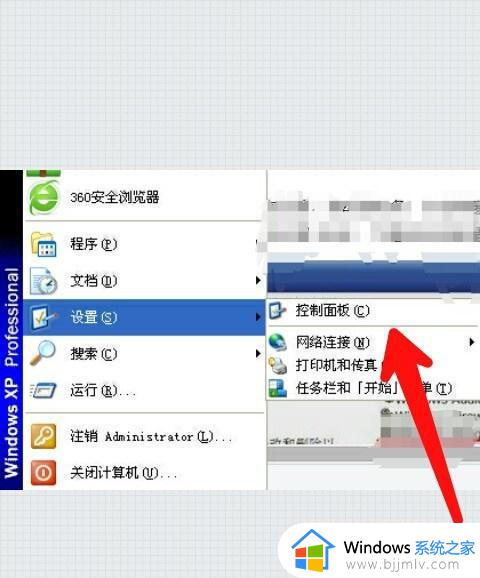
2、在打开的控制版面的菜单上选择“管理工具”。
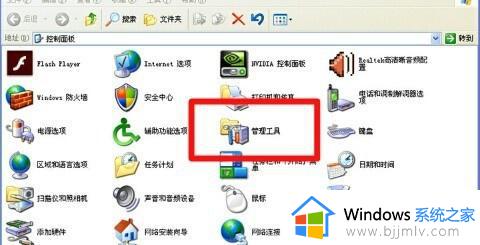
3、再在跳出的页面选择“服务”。
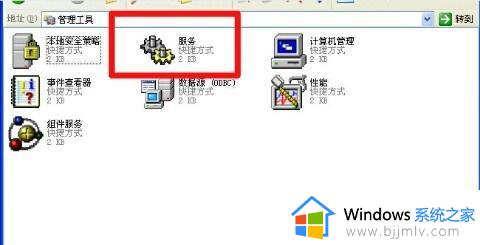
4、选择服务以后会跳出另一个页面,在这个页面找到“window sinstaIIer”并双击打开它。
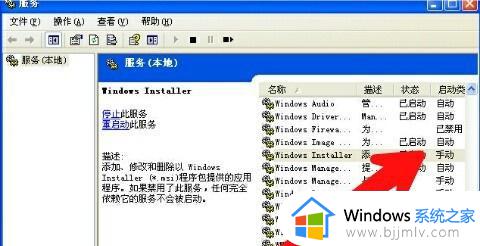
5、在跳出的页面把服务状态改为“启动”启动类型最好选择手动,这样大部分的软件就能安装了。
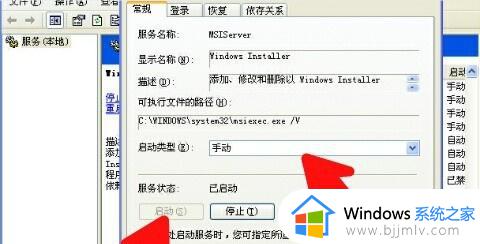
6、还有一种可能就是你电脑上的安全杀毒软件阻止了它的安装,你只要退出杀毒软件就可以安装了。
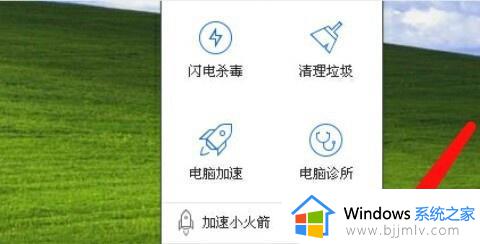
上述给大家讲解的就是电脑软件安装不了的详细解决方法,如果你有遇到了相同情况,那就可以参考上面的方法来进行解决。
- 上一篇: 如何防止浏览器被追踪 浏览器防追踪功能开启方法
- 下一篇: 怎样找到共享文件夹 共享文件夹怎么找
电脑软件安装不了怎么办 笔记本电脑软件安装不了如何解决相关教程
- 电脑无法安装软件怎么办 电脑安装不了软件的解决办法
- 电脑安装不了软件是什么原因 电脑安装软件安装不了如何解决
- 电脑版本低安装不了软件怎么办 电脑版本太低安装不了软件处理方法
- 电脑桌面安装的软件图标不见了怎么回事 电脑上安装过的软件桌面图标消失了如何解决
- 电脑安装的软件不在桌面上怎么办 笔记本安装的软件不在桌面显示怎么办
- 苹果电脑无法安装软件怎么办 苹果电脑有些软件安装不了解决方法
- 电脑安装了软件桌面没有图标怎么办 电脑安装软件后桌面不显示图标如何处理
- 电脑安装不了软件怎么设置权限 电脑软件安装不了在哪里设置权限
- 电脑安装的软件卸载不了怎么办 电脑上安装的软件卸载不掉怎么办
- 电脑如何安装wps办公软件 电脑怎样安装wps办公软件
- 惠普新电脑只有c盘没有d盘怎么办 惠普电脑只有一个C盘,如何分D盘
- 惠普电脑无法启动windows怎么办?惠普电脑无法启动系统如何 处理
- host在哪个文件夹里面 电脑hosts文件夹位置介绍
- word目录怎么生成 word目录自动生成步骤
- 惠普键盘win键怎么解锁 惠普键盘win键锁了按什么解锁
- 火绒驱动版本不匹配重启没用怎么办 火绒驱动版本不匹配重启依旧不匹配如何处理
热门推荐
电脑教程推荐
win10系统推荐